Contact form 7の問い合わせをExcelファイルに(Flamingo)

こんにちは、ウィルです!
この前サイト制作の依頼があって投票箱を作ったのですが、その時に集計結果をExcelファイルにしたいという要望がありました。
Contact form 7を使った投票箱でメールに集めてあったのですが、大量のメールをExcelファイルに集計するのはなかなか面倒な作業になりそう…
でもそんな時に役に立ったのが「Flamingo」と呼ばれるプラグイン。本来の使い方は「ネットワークエラーでメールが正しく送信されなかった場合にローカル保存しておいてくれる」ってやつ。
そのプラグインに「Excelファイル」として保存しておく機能があった。手順は3段階で完了する。
普通のプラグインの導入と同じ。
特殊な設定なしで、Contact form 7のバックアップが開始します。
集計されたデータはFlamingoの管理画面よりエクスポートできる。
Flamingoを導入する方法
flamingoの導入は簡単。サイドバーの「プラグイン」→「新規追加」をクリックする。

「Flamingo」と検索し、プラグインをインストールする。
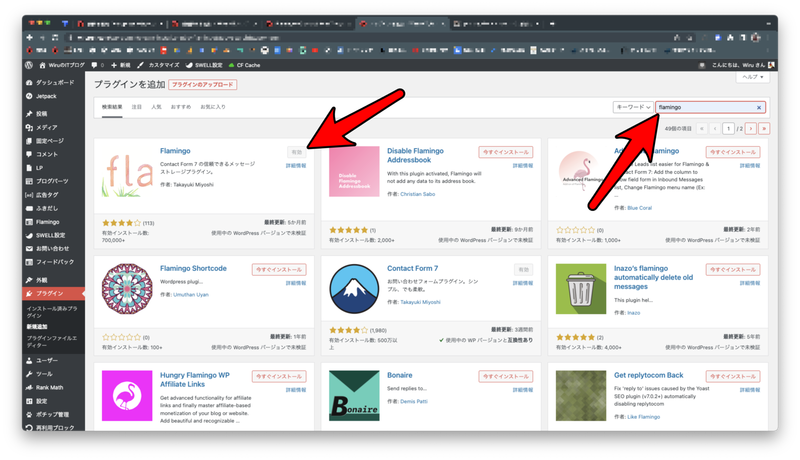
画面左側のサイドバーにFlamingoという項目が追加されれば、導入は完了。
投票が集まるのを待つ
自分でテスト投票すればすぐに動作しているか確認できます。
「Flamingo」→「受信メッセージ」より、正しくContact form 7の投票が集計されているか確認できます。
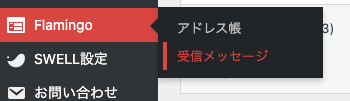
FlamingoをExcelファイルにする方法
あとは下記写真の「エクスポート」をクリックすれば、csvファイル(Excelファイル)として保存される。
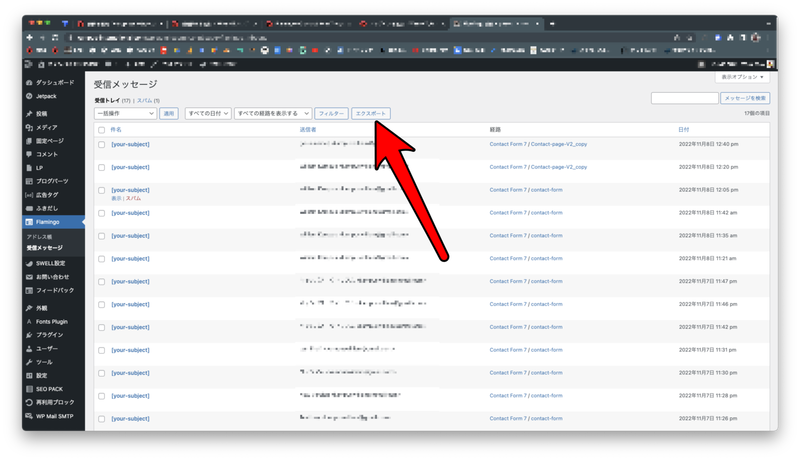
エクスポート隣の「フィルター」をクリックすることで、特定のContact form 7のみ選択することができます。
あとはExcelで開けば自由に編集であったり、データの確認などができるようになります。今回エクスポートしたデータは「名前」と「数字」だけだったので下記の通り。
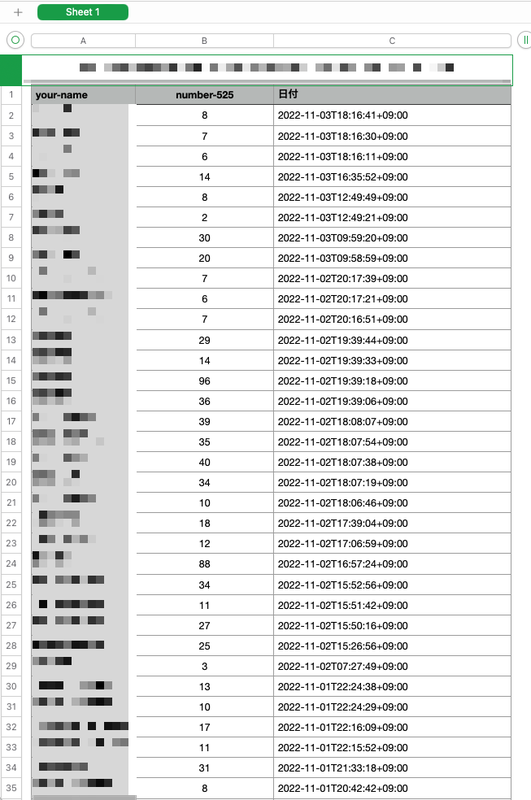
他の項目を追加すればその分だけ列が追加されていきます。
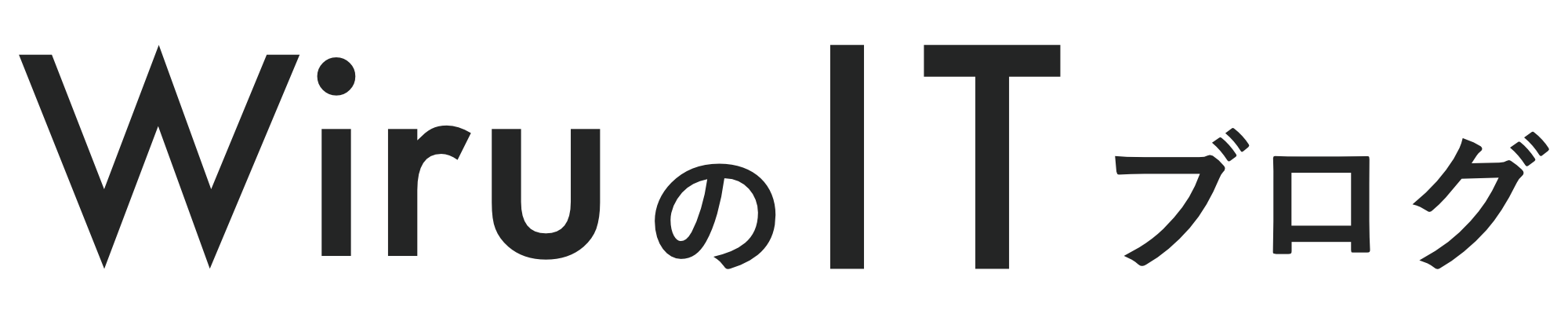
コメント